Após realizar o envio de comando, para acompanhar o status do comando, o usuário deve acessar a solução "Comandos" e, em seguida, a funcionalidade "Acompanhamento de comandos".
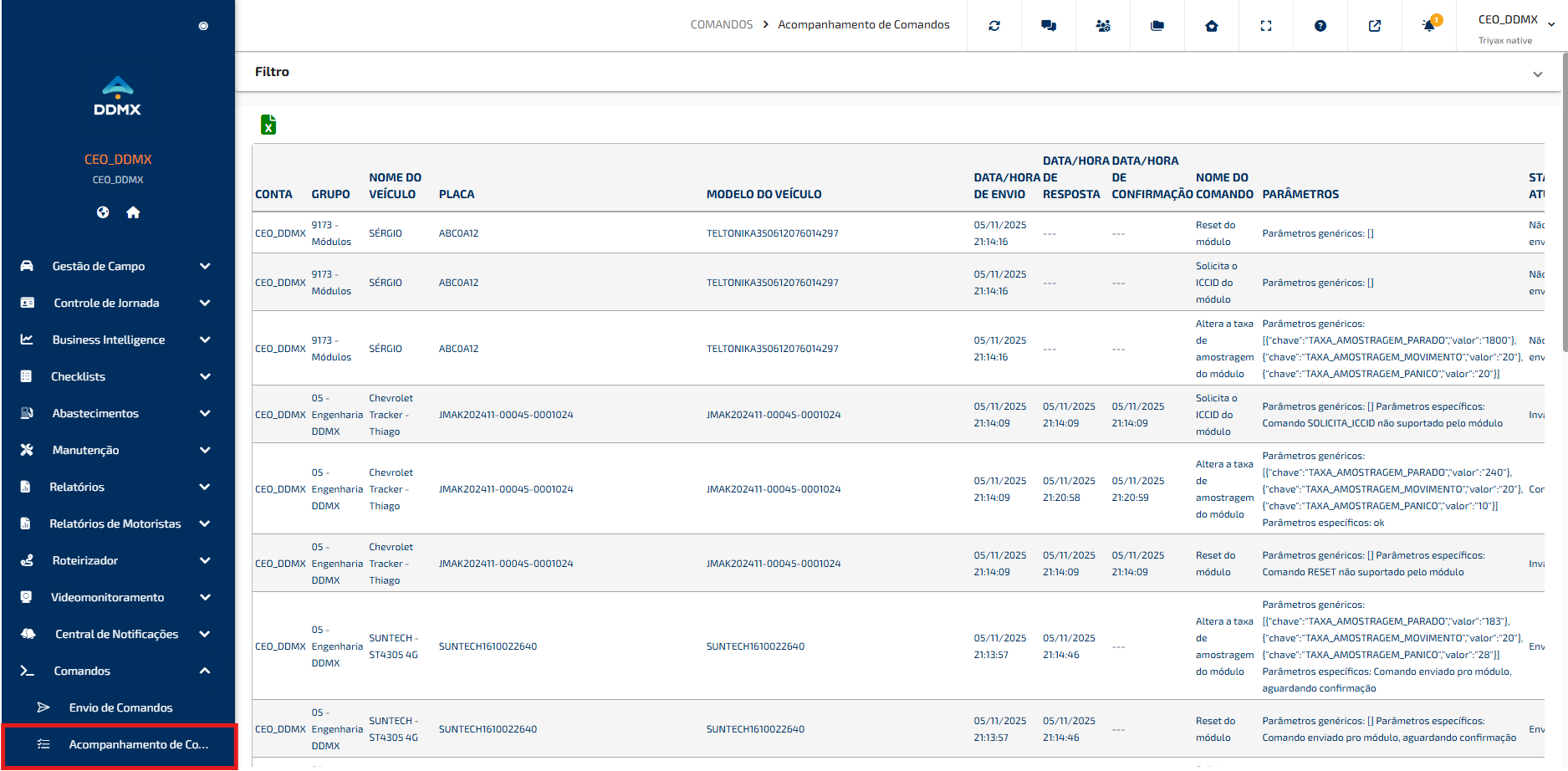
Imagem 1 - Funcionalidade Acompanhamento de comandos
Ao acessar a funcionalidade "Acompanhamento de comandos", na parte superior da tela estará disponível a ferramenta de filtro
 Imagem 2 - Ferramenta de filtros
Imagem 2 - Ferramenta de filtros
- Data inicial: Define a data de início para o filtro;
- Data final: Define a data de término para o filtro;
- Veículo/Placa/Nome: Campo de texto livre para pesquisa pelo veículo;
- Nome do comando: Campo de texto livre para pesquisa pelo nome do comando;
- Status da resposta: Permite filtrar por comandos respondidos ou não respondidos;
- Status de confirmação: Permite filtrar por comandos confirmados ou não confirmados.
Ao aplicar os filtros desejados para acompanhar o comando, será exibida uma tabela na parte inferior da funcionalidade.
 Imagem 3 - Tabela de acompanhamento de comandos
Imagem 3 - Tabela de acompanhamento de comandos
Na tela serão exibidos as seguintes informações:
- Conta: Mostrará a conta que está vinculado o envido de comando;
- Grupo: Grupo que está o veículo que foi encaminhado o veículo;
- Nome do veículo: Nome do veículo cadastrado no Triyax;
- Placa: Placa cadastrada no Triyax;
- Modelo do veículo: Serial do equipamento que está vinculado ao véiculo;
- Data / Hora de envio: Data e hora do envio do comando;
- Data / Hora de resposta: Data/hora que o equipamento em campo informa que recebeu o comando
- Data / Hora de confirmação: Data/hora que o equipamento em campo confirmou a reconfiguração com os novos parâmetros em campo
- Nome do comando: Nome cadastrado no Triyax Gestor;
- Parâmetros: Parâmetros do comando enviado ao equipamento;
- Status atual: Informa a situação em que o comando esta, podendo ser:
- Confirmado;
- Tentativas Excedidas (limite de 50 tentativas);
- Enviado;
- Não enviado;
- Inválido.
- Usuário responsável: Usuário responsável por enviar o comando.
Além de realizar a consulta em tela, o usuário também tem a opção de extrair as informação do acompanhamento de comandos em excel.
 Imagem 4 - Ferramenta de extração do acompanhamento de comandos
Imagem 4 - Ferramenta de extração do acompanhamento de comandos
Dessa forma, o usuário pode acompanhar com facilidade todo o histórico de comandos enviados, garantindo maior controle e transparência nas ações realizadas dentro do sistema.
Este artigo foi útil?
Que bom!
Obrigado pelo seu feedback
Desculpe! Não conseguimos ajudar você
Obrigado pelo seu feedback
Feedback enviado
Agradecemos seu esforço e tentaremos corrigir o artigo